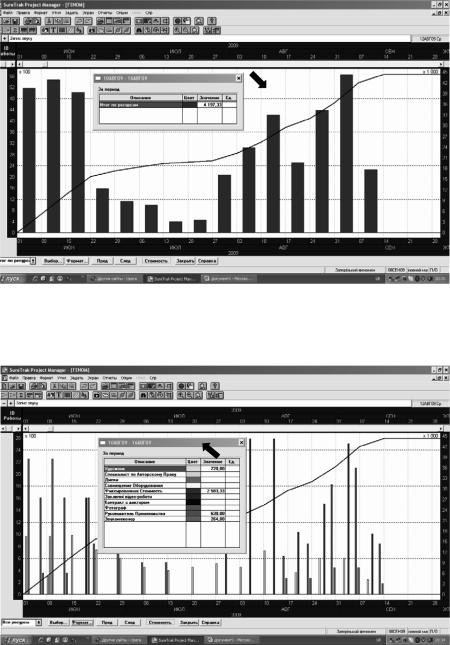PM_Handbook_final
.pdf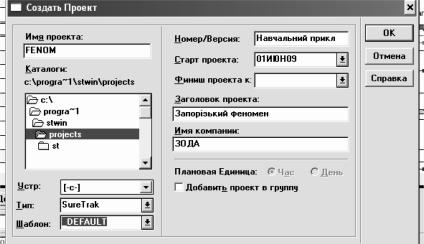
Розділ 6. Як застосувати знання з управління проектом на практиці |
211 |
Етап 6. Розроблення елементів плану проекту
Одержана на попередніх етапах інформація дає можливість почати розробляти елементи плану проекту. Для цього буде застосовано програмний продукт SureTrak. Його використовують для складання розкладу проекту, прогнозування впливів у розкладі на розвиток проекту і оцінки вимог до ресурсів та для високоякісного графічного представлення інформації про розклади (дати) і ресурси.
Для створювання нового проекту відкривається діалогове вікно «Новий проект», вводиться деяка загальна проектна інформація (рис. 6.1):
•ім’я проекту – FENOM
•номер версії – Навчальний приклад
•заголовок проекту – Запорізький феномен
•ім’я компанії – ЗОДА
•старт проекту – 1 червня 2009 року.
Рис. 6.1. Діалогове вікно «Новий проект»
Для деталізації змісту проекту відкривається діалогове вікно «Огляд проекту», в якому в робочій області «Коментар»і вноситься інформація про зв’язок проекту з операційною метою стратегії розвитку Запорізької області
(рис. 6.2).
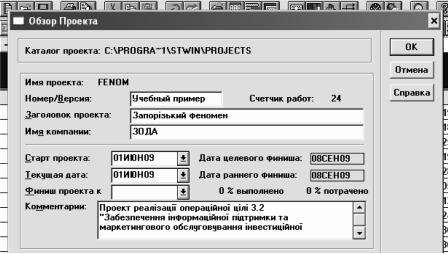
212 |
Управління проектами |
Рис. 6.2. Діалогове вікно «Огляд проекту»
Для подальшої роботи в програмному продукті необхідно розробити WBS-структуру в паперовому вигляді.
6.1.Розроблення WBS-структури проекту
Воснові розроблення WBS-структури лежить інформація, яка міститься
вдокументі «Логічна матриця пректу» (розроблено вище на етапі 5). На верхньому рівні WBS-структури вказується продукт проекту, який зафіксовано у комірці С1 Логічної матриці. Наступний рівень складається з переліку дій, відбитих у комірці D1 (рис. 6.3).
Робочі області WBS-структури визначені на основі виділення окремих частин продукту проекту.
Зазначених двох рівнів WBS-структури недостатньо для планування робіт з проекту. Тому кожна з дій другого (нижчого) рівня розбита на пакети робіт, які, в свою чергу, їхні виконавці розіб’ють на ще дрібніші компоненти.
Для кодування зазначених рівнів зазвичай використовують буквену символіку. Тому для кодування пакетів робіт в розробленій WBS-структурі були використані буквені позначення дій та додано цифрові значення через крапку.
Для внесення WBS-структури в SureTrak відкривається діалогове вікно, в якому задається структура робіт: коди WBS та їх назви (рис. 6.4).
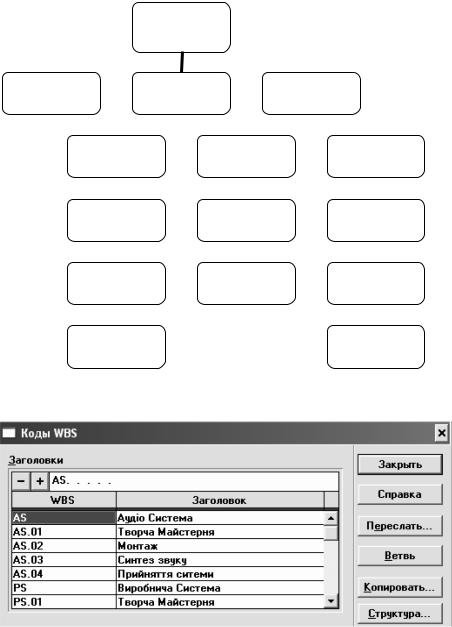
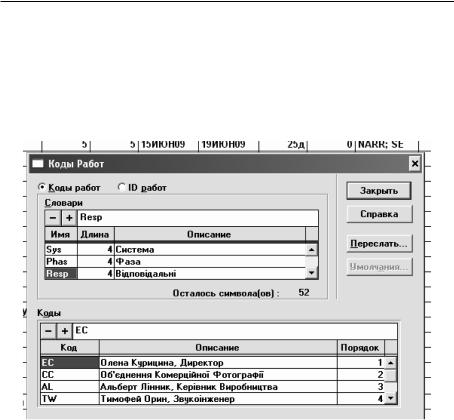
214Управління проектами
6.2.Розроблення OBS-структури проекту
Впрограмному засобі SureTrak не передбачено побудови OBS-структу- ри та матриці відповідальності у вигляді, наведеному в розділі 3. Ця інформація заносять в програмний засіб SureTrak за такою схемою.
На підставі попередньої інформації визначають відповідальних з проекту. Для цього відкривається діалогове вікно «Коди робіт» та додаються в робочу область «Словники» словник RESPВідповідальні (рис. 6.5).
Рис. 6.5. Діалогове вікно «Коди робіт»
Далі в робочий області «Коди» для виділеного словника «Відповідальні» задається перелік відповідальних осіб через присвоєння коду та опису кожного з них (рис. 6.5).
6.3. Побудова календарного графіка проекту
Після побудови кодової структури (коди WBS та коди робіт) формується список робіт проекту, наведений в табл. 6.6. Для кожної роботи визначаються ID коди, назви та тривалості.
|
|
|
|
Таблиця 6.6 |
|
|
Список робіт проекту «Запорізький феномен» |
|
|
||
|
|
|
|
|
|
Код WBS |
ID коди |
Опис |
Початкова |
|
Код |
|
роботи |
|
тривалість |
|
Відпові- |
|
|
|
|
|
дальний |
Початкова |
A400 |
Затвердження сценарію |
0 |
|
|
віха |
|
замовником |
|
|
|
AS.01 |
C100 |
Запис звуку |
5 |
|
|
|
C110 |
Вибір музики |
4 |
|
|
|
C120 |
Запис фонової музики |
5 |
|
|
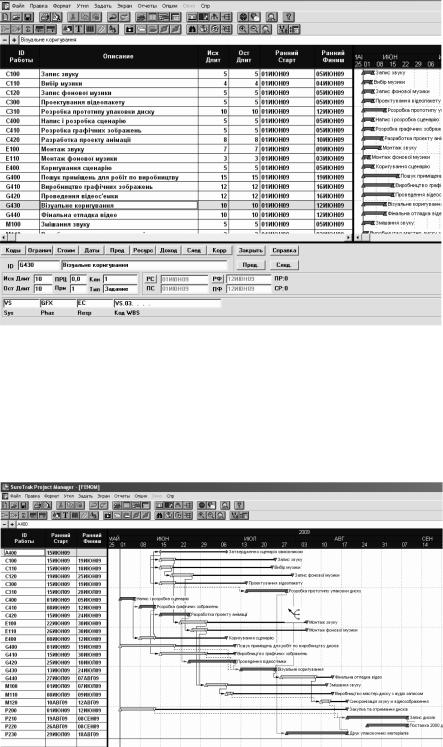
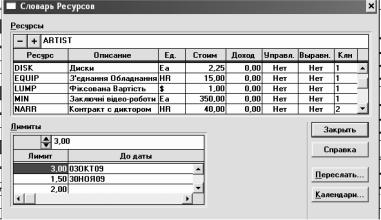
Розділ 6. Як застосувати знання з управління проектом на практиці |
217 |
Як бачимо, за планом проект буде завершено 8 вересня 2009 року. Його тривалість не перевищує чотирьох місяців, що визначено в обмеженнях, наведених в статуті проекту. Тому ніяких додаткових дій з коригування календарного графіка не відбувається.
6.4.Розроблення бюджету проекту
Впрограмному засобі SureTrak планування ресурсів відбувається за такою схемою.
Після побудови календарного графіка робіт виконуються певні дії з планування ресурсів в SureTrak в два етапи. По-перше, задаються ресурси, створюються коди та описуюється кожен ресурс. Також описуються вартості і доходи, пов’язані з використанням цього ресурсу рис. 6.8.
Рис. 6.8. Діалогове вікно «Словник ресурсів»
Так створюється «головний список» ресурсів для проекту, який пізніше може розширюватись при призначенні ресурсів роботам.
Другим етапом призначаються ресурси для кожної роботи проекту. Використовуючи діалогові вікна «Ресурси», «Вартості» або «Доходи», призначаються кожній роботі один або більше ресурсів (рис. 6.9, 6.10, 6.11). Завдання ресурсу враховує вибір найменування ресурсу із списку, що розгортається, та одиницю вимірювання. Він також може містити такі поля: ліміт споживання, вартість одиниці, дохід на одиницю.
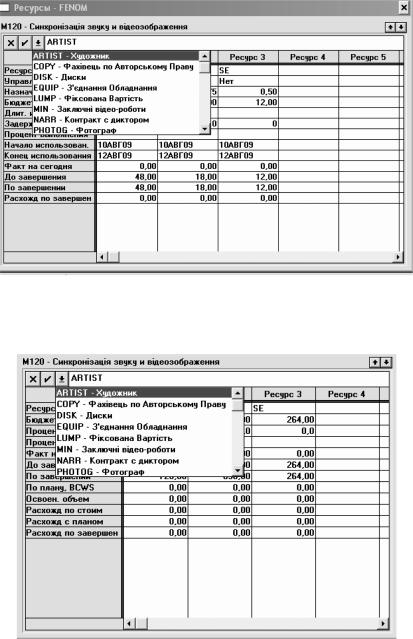
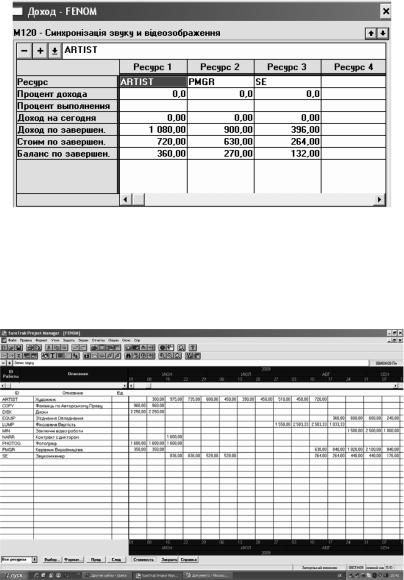
Розділ 6. Як застосувати знання з управління проектом на практиці |
219 |
Рис. 6.11. Діалогове вікно «Доходи» проекту «Запорізький феномен»
Далі для підготування фінансової інформації будується ресурсна таблиця (рис. 6.12) та ресурсний профіль проекту (рис. 6.13, 6.14).
Рис. 6.12. Ресурсна таблиця проекту «Запорізький феномен»